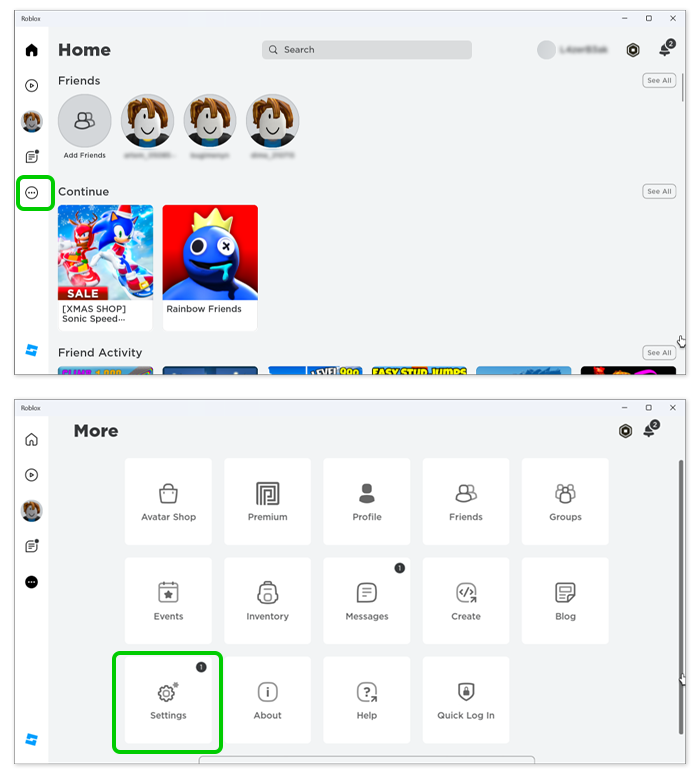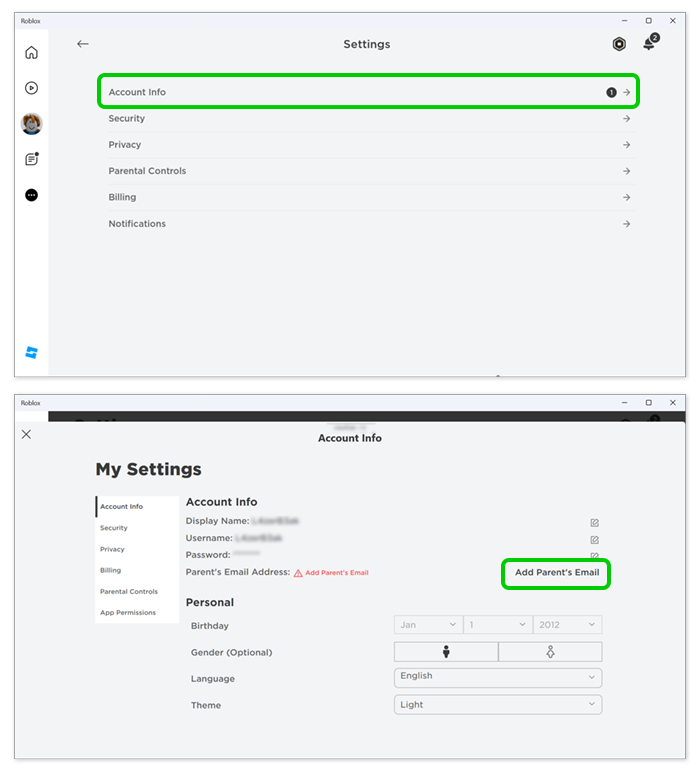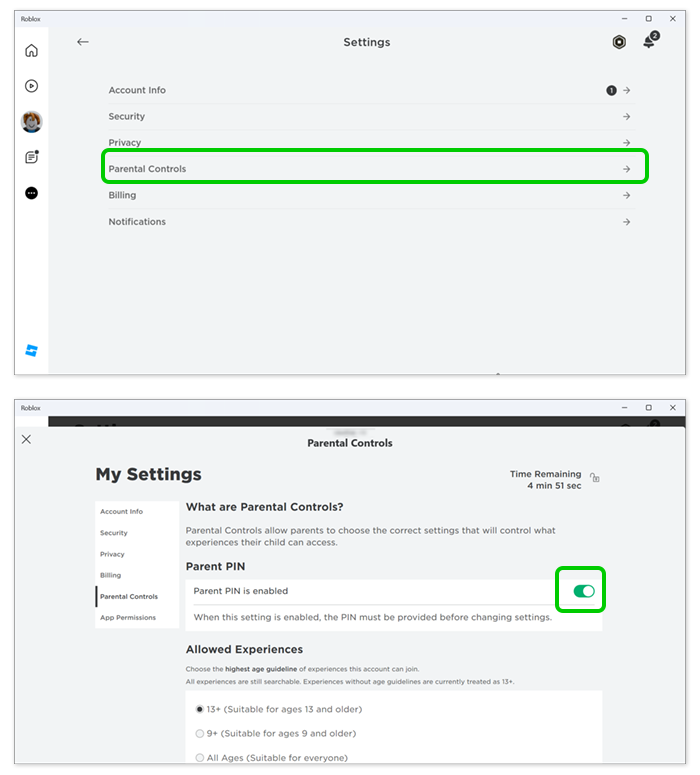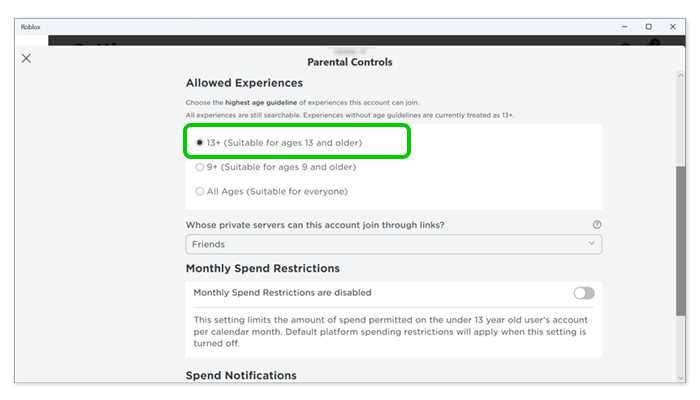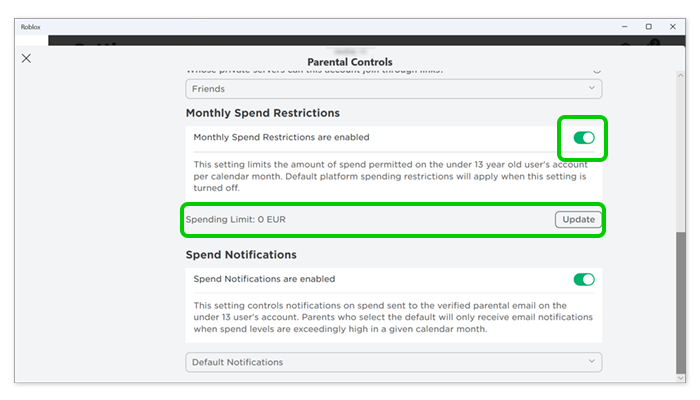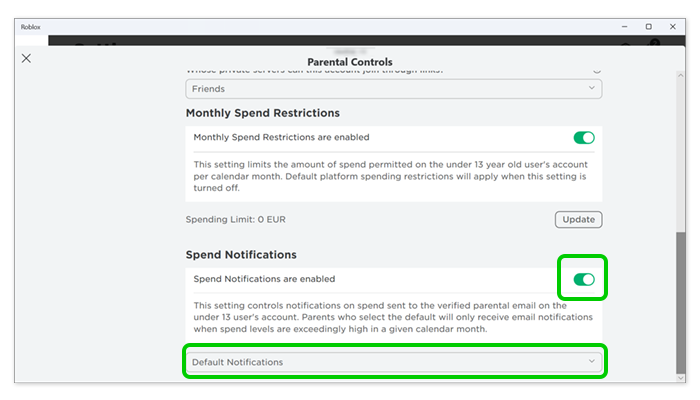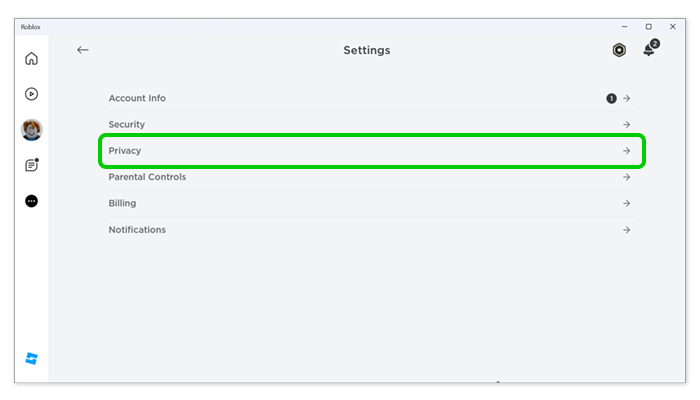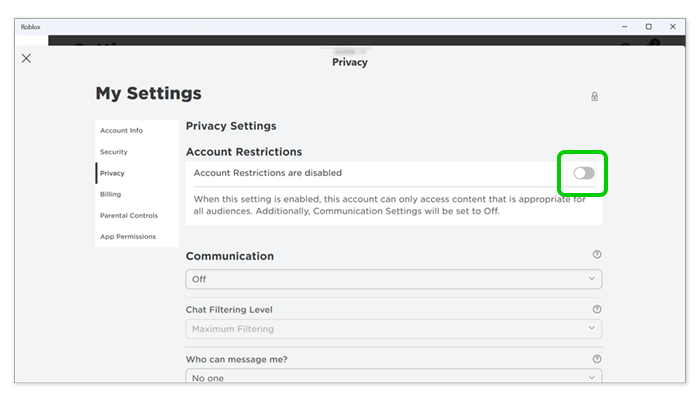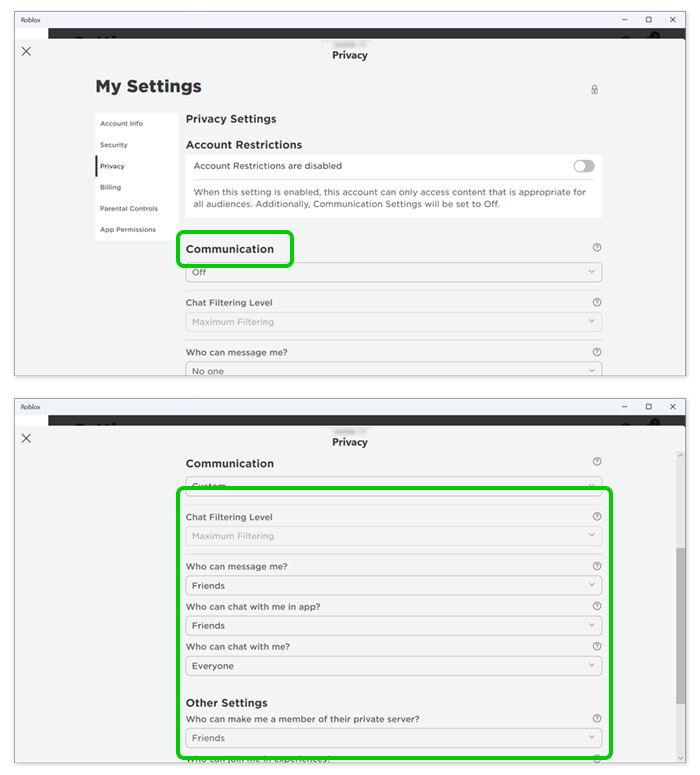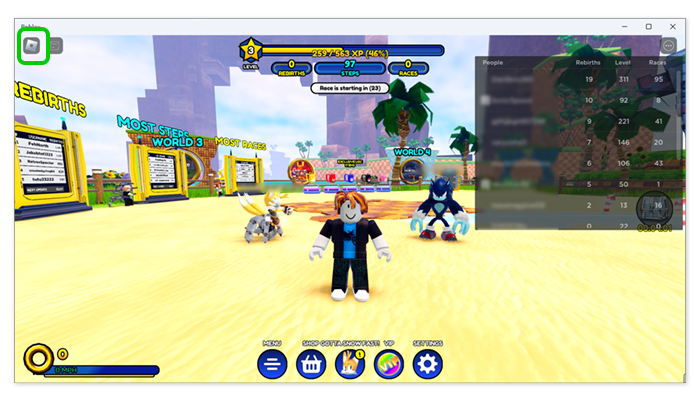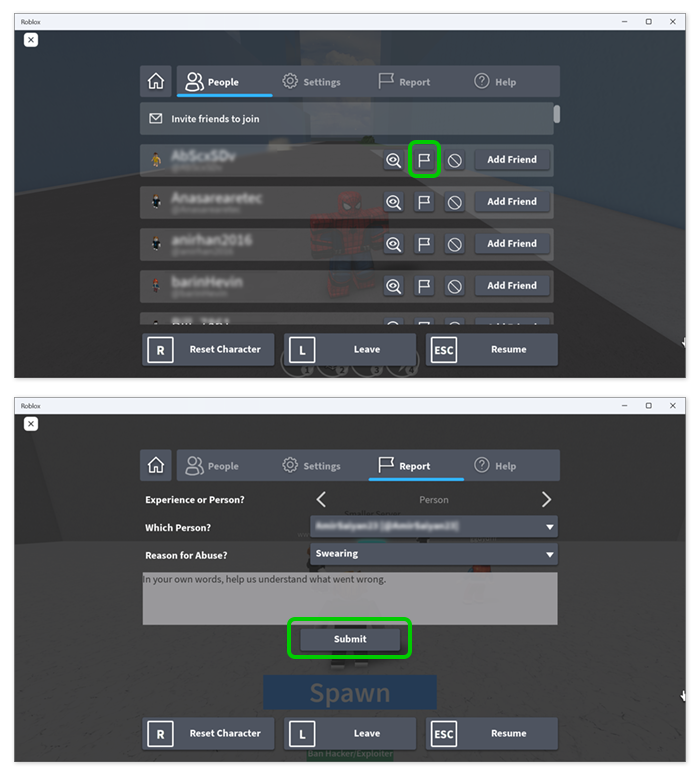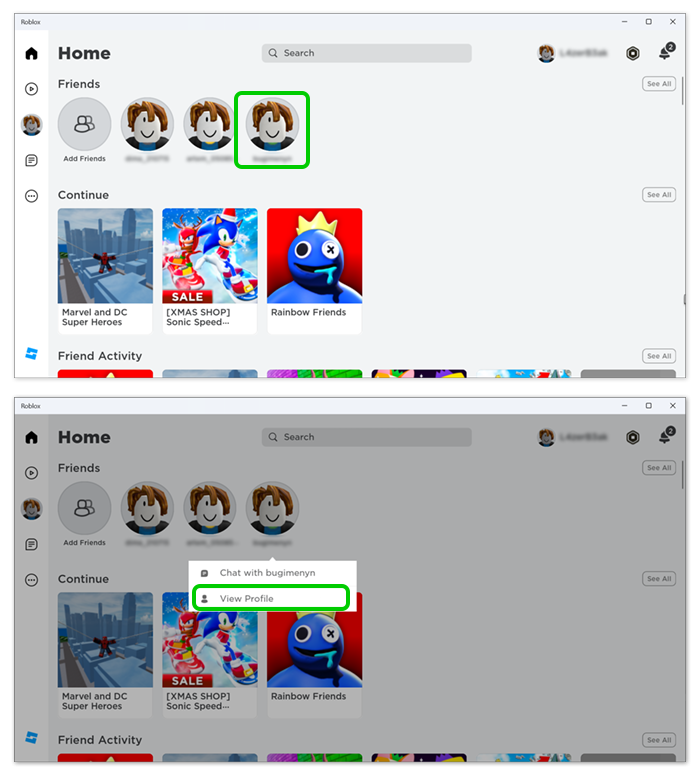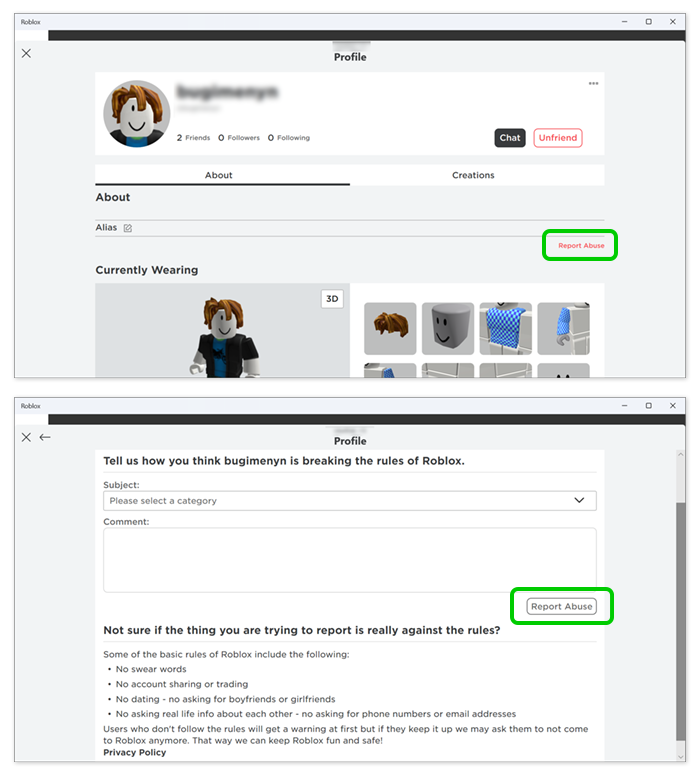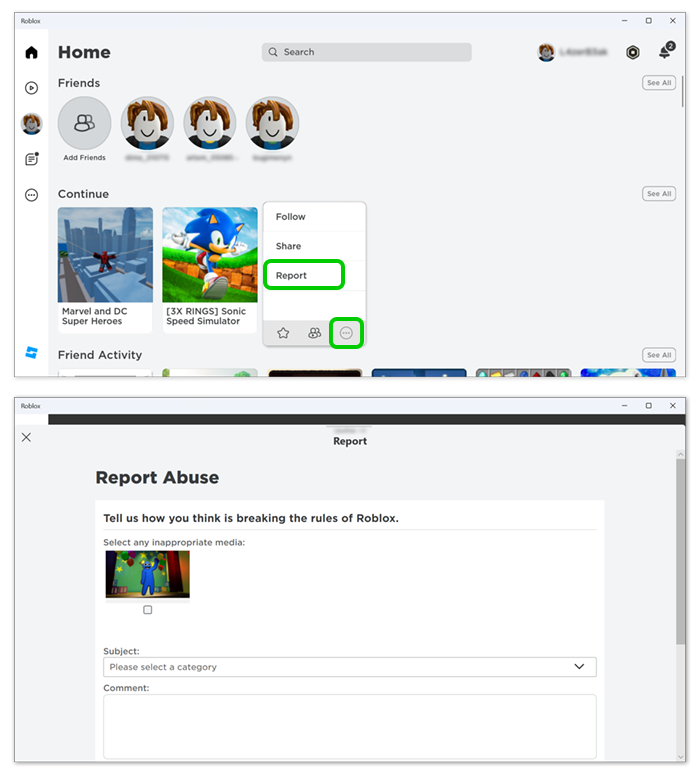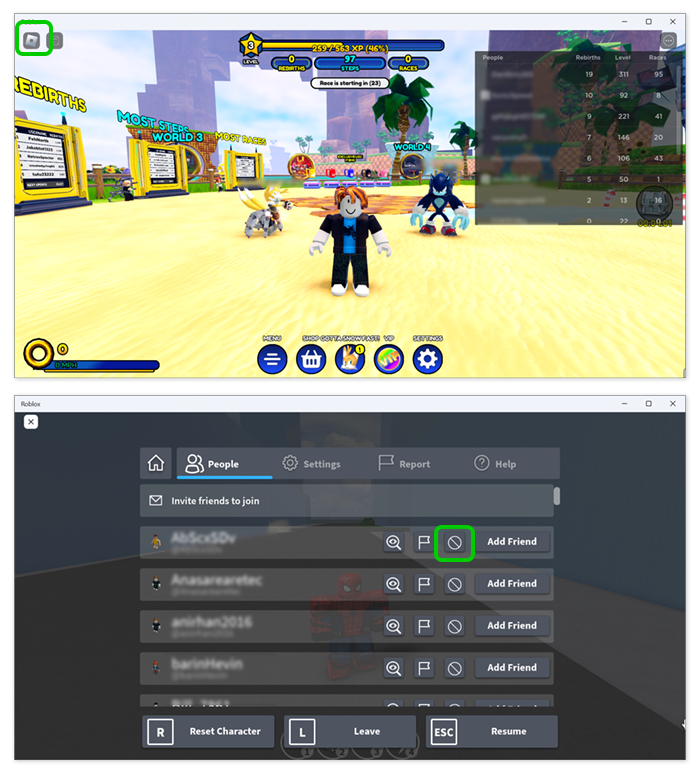Comment signaler les utilisateurs et le contenu sur Roblox
Pour assurer la sécurité de Roblox pour tous les utilisateurs, il est important que votre enfant connaisse l'importance de signaler et de bloquer les utilisateurs ou le contenu inapproprié.
Montrez aux enfants comment et quand utiliser ces fonctions sur la plateforme.
Pour signaler des utilisateurs dans le jeu :
Étape 1 – Pendant la lecture, sélectionnez le Icône Roblox dans le coin supérieur gauche. Cela affichera une liste de tous les utilisateurs du jeu ou du lobby en cours sous Personnes.
Étape 2 - Trouvez le utilisateur que vous souhaitez signaler et cliquez sur le drapeau à côté de leur nom. Remplissez les informations pour why l'utilisateur doit être signalé.
Pour signaler des amis sur Roblox :
Étape 3 - Du page principale sur Roblox, cliquez sur le image de profil d'un ami et sélectionnez Voir le profil.
Étape 4 - Sur le profil d'un ami, sélectionnez Signaler un abus puis remplissez les informations sur pourquoi vous signalez l'utilisateur.
Pour signaler du contenu sur Roblox :
Étape 5 - Du page principale sur Roblox, survolez le jeu ou l'expérience que vous souhaitez signaler. Sélectionnez le icône 3 points > Rapport.
Sur la page suivante, expliquez pourquoi le contenu que vous signalez est inapproprié pour Roblox.